Visual Studio Code – A VSC letöltése és telepítése
Körülbelül három éve a Microsoft kiadott egy új forráskód-szerkesztőt Windows , Linux és macOS rendszerekhez. Ennek a neve Visual Studio Code volt . Sokkal könnyebb IDE , mint a legendás (IDE)Visual Studio 2017 különféle kiadásai . Segíthet a kód hibakeresésében; beágyazott vezérléssel rendelkezik a Githez(Git) , a Syntax Highlightinghoz(Syntax Highlighting) , az IntelliSense -hez, hogy segítsen gyorsabban írni a helyes kódot, valamint a kódrészleteket és a kódrefaktorálást.
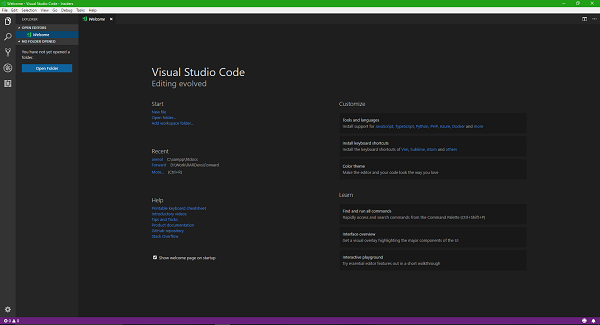
Visual Studio kód
A Visual Studio Code egy könnyű IDE a Microsofttól(Microsoft) a fejlesztők számára, hogy különféle nyelveken írjanak kódot, például Python , PHP és sok más nyelven. Beépített támogatással rendelkezik a Githez(Git) is. Ez a cikk egy lépésről lépésre bemutatja a Visual Studio Code -ot, amely bemutatja annak különböző csatornáit, valamint a megfelelő telepítést és használatot.
Érdemes megemlíteni, hogy a Visual Studio Code egy nyílt forráskódú projekt, amelynek tárháza a Githubon található(Github) . Másodszor, a terméknek két verziója van, amelyek nyilvánosan letölthetők. Az első a stabil kiadás(Stable release) , amely átlagosan 15-30 naponként frissítést lát. A másik pedig az Insiders kiadás(Insiders release) , amely szinte minden nap frissítést kap.
A fő különbség a kettő között a csatorna nevében rejlik. A stabil kiadás ideális azok számára, akiknek nagyon fontos, hogy még alkalmanként se kapjanak fennakadásokat. A másik az Insiders csatorna, amely valójában a béta kiadás. Tartalmazza az összes legújabb javítást, miközben új és sokszor hiányos funkciókat valósít meg, és ezért alkalmanként hibákat okoz.

Összefoglalva, ha Ön olyan rajongó, aki korábban szeretné kipróbálni az új javításokat és funkciókat, mint mások, letöltheti az Insiders verziót a megfelelő csatornáról.
A Visual Studio Code(Studio Code) mögött álló fejlesztőcsapat ezt megemlíti a letöltési oldalon:
Visual Studio Code is a lightweight but powerful source code editor which runs on your desktop and is available for Windows, macOS and Linux. It comes with built-in support for JavaScript, TypeScript and Node.js and has a rich ecosystem of extensions for other languages (such as C++, C#, Java, Python, PHP, Go) and runtimes (such as .NET and Unity).
A Visual Studio kód letöltése
A Visual Studio Code(Studio Code) mindkét verziójának letöltése meglehetősen egyszerű. Csak fel kell lépnie erre a Visual Studio Code letöltésére szolgáló weboldalra(head to this webpage) , és ki kell választania az igényeinek és követelményeinek megfelelő csomagot.
Amint a fenti képernyőképen láthatjuk, támogatja a Windows 7, Windows 8, Windows 8.1 és Windows 10 for Windows platformokat. Letölthetünk egy .deb fájlt Debianhoz és Ubuntuhoz, illetve .rpm fájlt Red Hathez(Red Hat) , Fedorához(Fedora) és SUSE -hoz . Az imént említett operációs rendszerekhez és nyilvánvalóan a .zip(.zip) és .tar.gz archívumokhoz is beszerezhetjük a szoftver x32-es vagy 32 bites verzióját Windowsra(Windows) , illetve Linuxra(Linux) . Ha már a Mac OS(Mac OS) - ről beszélünk , kaphat egy csomagot az Ön számáraMac számítógépen, de meg kell győződnie arról, hogy a Mac OS 10.9-es vagy újabb verzióját használja .
Még a fent említett Visual Studio Code for Windows Platform , macOS és Linux verziók (Linux)Insider buildjét is beszerezheti a (Insider)külön oldalukról.(dedicated page here.)
A Visual Studio kód telepítése
Miután megnyomtad az igényeidnek és konfigurációdnak leginkább megfelelő csomag letöltés gombját, elkezdődik a csomag letöltése a gépeden. Mostantól különböző módokon telepítheti ezt a szoftvert különböző operációs rendszer környezetekre. Arra fogunk koncentrálni, hogyan telepítsük Windows rendszerre(Windows) . Windows 10 -et használok a telepítéshez, de az eljárás teljesen azonos a Windows operációs rendszer(Windows Operating System) minden támogatott verziójával .
Tehát most, miután letöltött egy VSCodeSetup-version.exe nevű fájlt , kattintson duplán a fájlra a telepítéshez. Csak körülbelül egy percet vesz igénybe a telepítés, attól függően, hogy milyen erős hardver fut.
Most kap egy UAC vagy felhasználói fiók felügyeleti parancsot(User Account Control Prompt) , amelyhez az Igen gombot kell megnyomnia.(Yes.)
Ekkor egy ilyen ablakot fog látni...
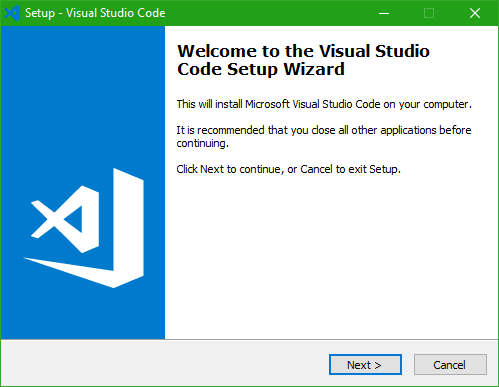
Most kattintson a Tovább (Next ) gombra a továbblépéshez.
Ezután megjelenik a Licencszerződés(License Agreement) oldal, amely így fog kinézni:
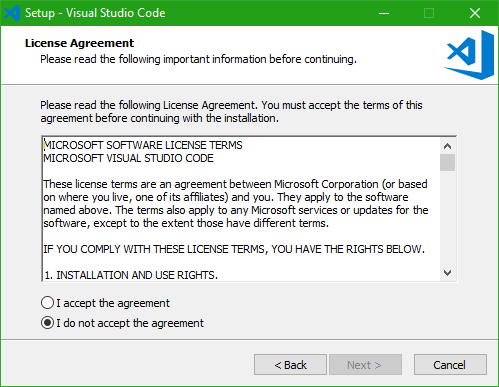
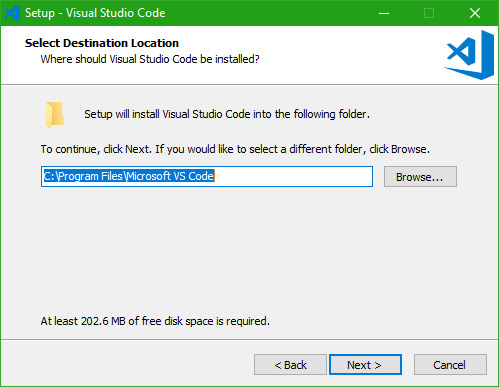
Most nyomja meg a Tovább (Next ) gombot a továbblépéshez.
Most az oldal megkérdezi, hogy kíván-e létrehozni egy Start menü(Start Menu) mappabejegyzést a Visual Studio Code számára . Beállításainak megfelelően most kiválaszthatja, hogy kíván-e létrehozni egy start menü bejegyzést a VS Code számára .
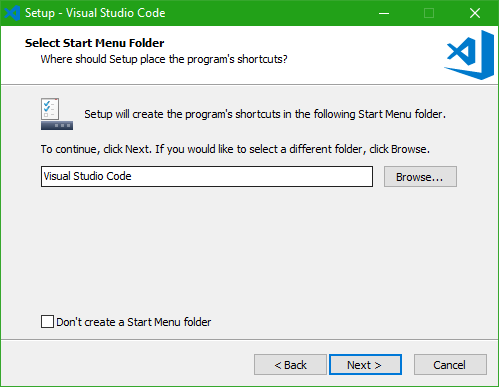
A Következő (Next ) gomb megnyomása után a következő oldalon néhány további lehetőség látható az alábbi képernyőképen látható módon, amelyeket választhat. Miután végzett, nyomja meg a Tovább gombot.(Next.)
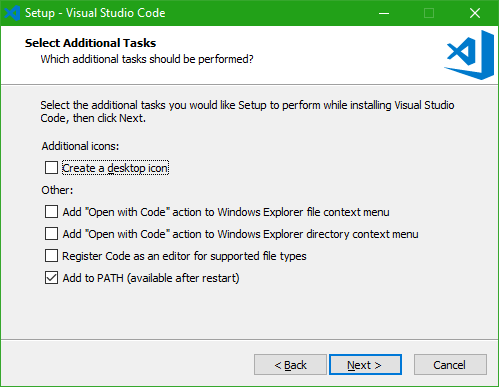
Ezután megjelenik egy összefoglaló arról, hogy milyen preferenciát választott a VS Code telepítéséhez, és ennek megfelelően bármelyik irányba navigálhat, és a (VS Code)Telepítés (Install ) gomb megnyomásával folytathatja a telepítést .
Most megjelenik egy telepítési folyamatjelző sáv. A telepítés befejezése után nyomja meg a Befejezés gombot a Visual (Finish )Studio Code használatának elindításához .
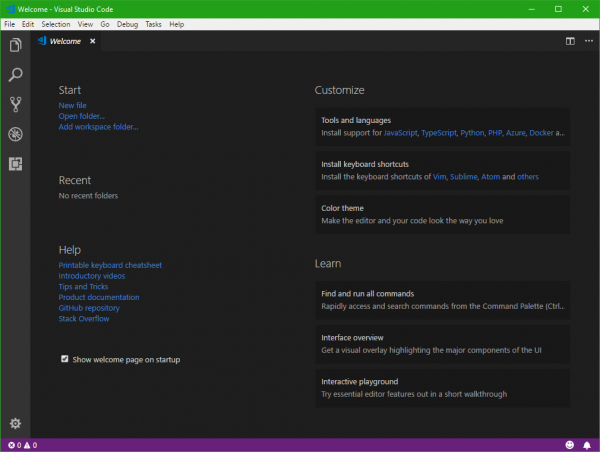
A jobb alsó sarokban található mosoly ikon segítségével jelentheti be a gondolatait.
Reméljük, hogy a kezdők hasznosnak találják ezt az alapvető oktatóanyagot.(Hope beginners find this basic tutorial useful.)
Related posts
A Visual Studio Code legjobb ingyenes bővítményei a jobb kódolás érdekében
A legjobb C++ bővítmények a Visual Studio kódhoz
A Visual Studio Code Insider letöltése
Útmutató kezdőknek a Visual Studio használatának megkezdéséhez
Visual Studio Dev Essentials: GYIK és minden, amit tudnod kell róla
Javítsa ki az Xbox 0x800704CF hibakódot
Mi az a Roblox Studio és hogyan kell beállítani
ERR_NAME_NOT_RESOLVED, 105-ös hibakód a Google Chrome-ban
A 0x80070012 számú Windows Update hibakód javítása
Javítsa ki az iTunes 5105-ös hibakódot. Kérését nem tudjuk feldolgozni
Microsoft Visual Studio – Kiadások, összehasonlítás, szolgáltatások, GYIK
A Microsoft Surface Studio túlmelegszik játék közben
Mi az a Microsoft Visual C++ újraterjeszthető, és sokra van szüksége?
Javítsa ki a 30038-28-as hibakódot az Office frissítésekor
Javítsa ki a VALORANT 31-es és 84-es hibakódot Windows PC-n
A rendszer-visszaállítás nem fejeződött be sikeresen, 0x80071a90 hibakód
A 80244010-es Windows Update hibakód kijavítása
Javítsa ki a Microsoft Office 0x426-0x0 hibakódot
A legjobb grafikai és vizuális beállítások az Xbox One számára
Ashampoo Music Studio: Ingyenes zenei szoftver Windows PC-hez
